Comment enlever Scott.Armstrong Ransomware et récupérer des fichiers
Conseils simples pour supprimer Scott.Armstrong Ransomware et décrypter les données
Scott.Armstrong Ransomware est une infection de type ransomware qui crypte les fichiers stockés, ajoute l’extension .LOCKED à leurs noms de fichiers et génère deux notes de rançon “HOW_TO_RECOVER_MY_FILES.txt” et “HOW_TO_RECOVER_MY_FILES.hta”.
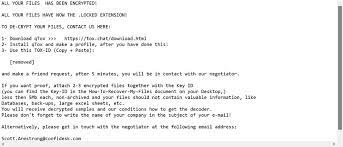
Par exemple, il renomme un fichier 1.jpg en “1.jpg.LOCKED”, “2.jpg” en “2.jpg.LOCKED”, etc. Les notes de rançon informeraient les victimes de la façon dont payer une rançon aux escrocs les aidera à accéder aux fichiers cryptés.
Les messages de rançon demandent aux victimes d’acheter l’outil de décryptage unique aux attaquants. Pour initier cela, ils doivent télécharger Tor Client et contacter les acteurs de la menace en utilisant l’ID fourni ou envoyer l’identifiant de clé fourni à l’adresse e-mail fournie qui leur appartient.
Une fois après le contact, ils sont censés recevoir les informations de paiement. Avant le paiement, ils peuvent envoyer 2-3 fichiers cryptés pour tester l’outil de décryptage, s’il fonctionne vraiment. Cependant, le fichier ne doit pas être archivé et ne doit pas provenir de bases de données, de sauvegardes, de grandes feuilles Excel, etc.
Il existe un outil de décryptage unique sans lequel les fichiers ne peuvent pas être récupérés et les escrocs sont les seules personnes à connaître la bonne combinaison de caractères dont vous devriez avoir besoin pour déverrouiller les données décryptées.
Malgré cela, il est fortement déconseillé de contacter/payer les escrocs en aucune circonstance. Ces personnes ne fournissent souvent pas l’outil de décryptage même si toutes leurs demandes sont satisfaites. Par conséquent, vous subissez d’énormes pertes financières et les fichiers restent cryptés.
La meilleure façon de gérer cette situation est de supprimer Scott.Armstrong Ransomware et de récupérer les fichiers à l’aide des sauvegardes existantes. S’il n’y a pas de sauvegarde disponible, vérifiez une fois si des clichés instantanés existent. Ces sauvegardes créées automatiquement sont parfois intactes pendant tout le processus d’attaque du système et de cryptage des fichiers.
Si le virus Scott.Armstrong Ransomware a supprimé cette option en exécutant certaines commandes, vous devez vous fier à des outils de récupération de données tiers ou attendre que l’outil de décryptage officiel soit disponible. Les étapes pour récupérer des fichiers à l’aide des alternatives indiquées et un guide pour supprimer Scott.Armstrong Ransomware sont fournis sous la publication.
Comment Scott.Armstrong Ransomware est-il entré dans mon système ?
Dans la plupart des cas, les ransomwares sont distribués via des e-mails, des sources peu fiables pour télécharger des fichiers et des programmes, de fausses mises à jour de logiciels, des chevaux de Troie et des outils de craquage de logiciels. Dans le premier cas, les utilisateurs infectent leurs systèmes en ouvrant des pièces jointes ou des fichiers malveillants téléchargés via des liens de sites Web reçus.
Dans le second cas, les utilisateurs infectent les systèmes en ouvrant des fichiers malveillants téléchargés à partir de pages non officielles, de téléchargeurs tiers, de réseaux p2p et d’autres sources de ce type. Les fausses mises à jour de logiciels nuisent aux systèmes en exploitant les bogues/défauts de logiciels obsolètes ou en téléchargeant des logiciels malveillants.
Les chevaux de Troie sont des programmes malveillants qui peuvent être conçus pour installer la charge utile d’autres logiciels malveillants. Les outils de craquage de logiciels sont censés activer les logiciels sous licence sans avoir à payer pour cela. Cependant, ces outils sont souvent associés à des logiciels malveillants.
Texte présenté dans le fichier HOW_TO_RECOVER_MY_FILES.hta de Scott.Armstrong Ransomware :
TOUS VOS FICHIERS ONT ÉTÉ CRYPTÉS ! TROUVEZ LA NOTE “HOW_TO_RECOVER_MY_FILES” SUR LE BUREAU POUR PLUS D’INSTRUCTIONS !
Identifiant de clé : –
Texte présenté dans le fichier texte de Scott.Armstrong Ransomware (“HOW_TO_RECOVER_MY_FILES.txt”) :
TOUS VOS FICHIERS ONT ÉTÉ CRYPTÉS !
TOUS VOS FICHIERS ONT MAINTENANT L’EXTENSION .LOCKED !
POUR DÉCRYPTER VOS FICHIERS, CONTACTEZ-NOUS ICI :
1- Télécharger qTox >>> hxxps://tox.chat/download.html
2- Installez qTox et créez un profil, après avoir fait ceci :
3- Utilisez ce TOX-ID (Copier + Coller) :
FF45ED6FCE4433D273E34DA1C22AC1B0290973082BE068066D5EDF6C62EF39500A691BDE33B9
et faites une demande d’ami, après 5 minutes, vous serez en contact avec notre négociateur.
Si vous voulez une preuve, joignez 2-3 fichiers cryptés avec l’ID de clé
(vous pouvez trouver le Key-ID dans le document How-To-Recover-My-Files sur votre bureau,)
moins de 5 Mo chacun, non archivés et vos fichiers ne doivent pas contenir d’informations précieuses, comme
Bases de données, sauvegardes, grandes feuilles Excel, etc.
Vous recevrez des échantillons décryptés et nos conditions pour obtenir le décodeur.
N’oubliez pas d’écrire le nom de votre entreprise dans l’objet de votre e-mail !
Sinon, veuillez contacter le négociateur à l’adresse e-mail suivante :
Identifiant de clé : –
Comment prévenir l’infection par ransomware ?
Mettez à jour et activez les logiciels installés à l’aide des outils fournis par ses développeurs officiels. N’utilisez jamais d’outils tiers non officiels pour cela. Évitez d’ouvrir des pièces jointes et des liens dans des e-mails non pertinents provenant d’adresses inconnues.
Téléchargez des fichiers et des programmes à l’aide de sites Web officiels et de liens directs. Analysez régulièrement le système à l’aide d’un outil antivirus réputé. Gardez ce programme à jour. Si le système est déjà infecté, nous vous recommandons d’utiliser un outil antivirus réputé pour le supprimer immédiatement et automatiquement.
Offre spéciale
Scott.Armstrong Ransomware peut être une infection informatique effrayante qui peut retrouver sa présence encore et encore car il garde ses fichiers cachés sur les ordinateurs. Pour effectuer une suppression sans tracas de ce malware, nous vous suggérons de faire un essai avec un puissant scanner anti-programme malveillant Spyhunter pour vérifier si le programme peut vous aider à vous débarrasser de ce virus.
Assurez-vous de lire le CLUF de SpyHunter, les critères d’évaluation des menaces et la politique de confidentialité. Le scanner gratuit Spyhunter téléchargé ne fait que scanner et détecter les menaces actuelles des ordinateurs et peut également les supprimer une fois, mais il vous oblige à passer les 48 prochaines heures. Si vous avez l’intention de supprimer les therats détectés instantanément, vous devrez acheter sa version de licences qui activera complètement le logiciel.
Offre de récupération de données
Nous vous suggérons de choisir vos fichiers de sauvegarde récemment créés afin de restaurer vos fichiers cryptés, mais si vous ne disposez pas de telles sauvegardes, vous pouvez essayer un outil de récupération de données pour vérifier si vous pouvez restaurer vos données perdues.
Détails et guide d’utilisation de l’antimalware
Cliquez ici pour Windows
Cliquez ici pour Mac
Étape 1: supprimer Scott.Armstrong Ransomware via le «Mode sans échec avec réseau»
Étape 2: enlever Scott.Armstrong Ransomware à l’aide de «Restauration du système»
Étape 1: supprimer Scott.Armstrong Ransomware via le «Mode sans échec avec réseau»
Pour les utilisateurs de Windows XP et Windows 7: démarrez le PC en «Mode sans échec». Cliquez sur l’option “Démarrer” et appuyez continuellement sur F8 pendant le processus de démarrage jusqu’à ce que le menu “Option avancée Windows” apparaisse à l’écran. Choisissez «Mode sans échec avec mise en réseau» dans la liste.

Maintenant, une fenêtre homescren apparaît sur le bureau et la station de travail travaille maintenant sur le “Mode sans échec avec mise en réseau”.
Pour les utilisateurs de Windows 8: Accédez à l ‘«écran de démarrage». Dans les résultats de la recherche, sélectionnez les paramètres, saisissez «Avancé». Dans l’option “Paramètres généraux du PC”, choisissez l’option “Démarrage avancé”. Encore une fois, cliquez sur l’option “Redémarrer maintenant”. Le poste de travail démarre au «Menu d’options de démarrage avancées». Appuyez sur «Dépanner» puis sur le bouton «Options avancées». Dans «l’écran d’options avancées», appuyez sur «Paramètres de démarrage». Encore une fois, cliquez sur le bouton “Redémarrer”. Le poste de travail va maintenant redémarrer dans l’écran «Paramètres de démarrage». Ensuite, appuyez sur F5 pour démarrer en mode sans échec en réseau

Pour les utilisateurs de Windows 10: Appuyez sur le logo Windows et sur l’icône «Power». Dans le menu nouvellement ouvert, choisissez «Redémarrer» tout en maintenant le bouton «Shift» du clavier enfoncé. Dans la nouvelle fenêtre ouverte «Choisir une option», cliquez sur «Dépanner» puis sur «Options avancées». Sélectionnez “Paramètres de démarrage” et appuyez sur “Redémarrer”. Dans la fenêtre suivante, cliquez sur le bouton “F5” du clavier.

Étape 2: enlever Scott.Armstrong Ransomware à l’aide de «Restauration du système»
Connectez-vous au compte infecté par Scott.Armstrong Ransomware. Ouvrez le navigateur et téléchargez un outil anti-malware légitime. Effectuez une analyse complète du système. Supprimez toutes les entrées détectées malveillantes.
Offre spéciale
Scott.Armstrong Ransomware peut être une infection informatique effrayante qui peut retrouver sa présence encore et encore car il garde ses fichiers cachés sur les ordinateurs. Pour effectuer une suppression sans tracas de ce malware, nous vous suggérons de faire un essai avec un puissant scanner anti-programme malveillant Spyhunter pour vérifier si le programme peut vous aider à vous débarrasser de ce virus.
Assurez-vous de lire le CLUF de SpyHunter, les critères d’évaluation des menaces et la politique de confidentialité. Le scanner gratuit Spyhunter téléchargé ne fait que scanner et détecter les menaces actuelles des ordinateurs et peut également les supprimer une fois, mais il vous oblige à passer les 48 prochaines heures. Si vous avez l’intention de supprimer les therats détectés instantanément, vous devrez acheter sa version de licences qui activera complètement le logiciel.
Offre de récupération de données
Nous vous suggérons de choisir vos fichiers de sauvegarde récemment créés afin de restaurer vos fichiers cryptés, mais si vous ne disposez pas de telles sauvegardes, vous pouvez essayer un outil de récupération de données pour vérifier si vous pouvez restaurer vos données perdues.
Si vous ne pouvez pas démarrer le PC en “Mode sans échec avec réseau”, essayez d’utiliser “Restauration du système”
- Pendant le “Démarrage”, appuyez continuellement sur la touche F8 jusqu’à ce que le menu “Options avancées” apparaisse. Dans la liste, choisissez «Mode sans échec avec invite de commande» puis appuyez sur «Entrée»

- Dans la nouvelle invite de commande ouverte, saisissez «cd restore» puis appuyez sur «Entrée».

- Tapez: rstrui.exe et appuyez sur “ENTRÉE”

- Cliquez sur “Suivant” dans les nouvelles fenêtres

- Choisissez l’un des «points de restauration» et cliquez sur «Suivant». (Cette étape restaurera le poste de travail à sa date et heure antérieures avant l’infiltration Scott.Armstrong Ransomware dans le PC.

- Dans les fenêtres récemment ouvertes, appuyez sur «Oui».

Une fois que votre PC est restauré à sa date et heure précédentes, téléchargez l’outil anti-malware recommandé et effectuez une analyse approfondie afin de supprimer les fichiers Scott.Armstrong Ransomware s’ils sont restés dans le poste de travail.
Afin de restaurer chaque fichier (séparé) par ce ransomware, utilisez la fonction «Windows Previous Version». Cette méthode est efficace lorsque la «fonction de restauration du système» est activée sur le poste de travail.
Remarque importante: Certaines variantes de Scott.Armstrong Ransomware suppriment également les «Shadow Volume Copies». Par conséquent, cette fonctionnalité peut ne pas fonctionner tout le temps et n’est applicable que pour les ordinateurs sélectifs.
Comment restaurer un fichier crypté individuel:
Pour restaurer un seul fichier, faites un clic droit dessus et allez dans «Propriétés». Sélectionnez l’onglet «Version précédente». Sélectionnez un «point de restauration» et cliquez sur l’option «Restaurer».

Afin d’accéder aux fichiers cryptés par Scott.Armstrong Ransomware, vous pouvez également essayer d’utiliser “Shadow Explorer“. (http://www.shadowexplorer.com/downloads.html). Pour obtenir plus d’informations sur cette application, appuyez ici. (http://www.shadowexplorer.com/documentation/manual.html)

Important: Data Encryption Ransomware est très dangereux et il est toujours préférable de prendre des précautions pour éviter son attaque sur votre poste de travail. Il est conseillé d’utiliser un puissant outil anti-malware afin d’obtenir une protection en temps réel. Avec cette aide de «SpyHunter», des «objets de stratégie de groupe» sont implantés dans les registres afin de bloquer les infections nuisibles comme Scott.Armstrong Ransomware.
De plus, dans Windows 10, vous obtenez une fonctionnalité très unique appelée «Fall Creators Update» qui offre la fonctionnalité «Contrôle d’accès aux dossiers» afin de bloquer tout type de cryptage des fichiers. Avec l’aide de cette fonctionnalité, tous les fichiers stockés dans les emplacements tels que «Documents», «Images», «Musique», «Vidéos», «Favoris» et «Bureau» sont sécurisés par défaut.

Il est très important que vous installiez cette «mise à jour de Windows 10 Fall Creators Update» sur votre PC pour protéger vos fichiers et données importants contre le cryptage du ransomware. Les informations supplémentaires sur la façon d’obtenir cette mise à jour et d’ajouter une forme supplémentaire de protection contre les attaques par rnasomware ont été discutées ici. (https://blogs.windows.com/windowsexperience/2017/10/17/get-windows-10-fall-creators-update/)
Comment récupérer les fichiers cryptés par Scott.Armstrong Ransomware?
Jusqu’à présent, vous auriez compris ce qui est arrivé à vos fichiers personnels qui ont été chiffrés et comment vous pouvez supprimer les scripts et les charges utiles associés à Scott.Armstrong Ransomware afin de protéger vos fichiers personnels qui n’ont pas été endommagés ou chiffrés jusqu’à présent. Afin de récupérer les fichiers verrouillés, les informations détaillées relatives à la «Restauration du système» et aux «Copies de volume fantôme» ont déjà été discutées précédemment. Cependant, si vous ne parvenez toujours pas à accéder aux fichiers cryptés, vous pouvez essayer d’utiliser un outil de récupération de données.
Utilisation de l’outil de récupération de données
Cette étape s’adresse à toutes les victimes qui ont déjà essayé tout le processus mentionné ci-dessus mais qui n’ont trouvé aucune solution. Il est également important que vous puissiez accéder au PC et installer n’importe quel logiciel. L’outil de récupération de données fonctionne sur la base de l’algorithme d’analyse et de récupération du système. Il recherche les partitions système afin de localiser les fichiers originaux qui ont été supprimés, corrompus ou endommagés par le malware. N’oubliez pas que vous ne devez pas réinstaller le système d’exploitation Windows, sinon les copies «précédentes» seront supprimées définitivement. Vous devez d’abord nettoyer le poste de travail et éliminer l’infection Scott.Armstrong Ransomware. Laissez les fichiers verrouillés tels quels et suivez les étapes mentionnées ci-dessous.
Étape 1: Téléchargez le logiciel sur le poste de travail en cliquant sur le bouton «Télécharger» ci-dessous.
Étape 2: exécutez le programme d’installation en cliquant sur les fichiers téléchargés.

Étape 3: Une page de contrat de licence apparaît à l’écran. Cliquez sur «Accepter» pour accepter ses conditions et son utilisation. Suivez les instructions à l’écran comme mentionné et cliquez sur le bouton «Terminer».

Étape 4: Une fois l’installation terminée, le programme s’exécute automatiquement. Dans la nouvelle interface ouverte, sélectionnez les types de fichiers que vous souhaitez récupérer et cliquez sur «Suivant».

Étape 5: Vous pouvez sélectionner les «lecteurs» sur lesquels vous souhaitez que le logiciel s’exécute et exécute le processus de récupération. Ensuite, cliquez sur le bouton “Numériser”.

Étape 6: En fonction du lecteur que vous sélectionnez pour l’analyse, le processus de restauration commence. L’ensemble du processus peut prendre du temps en fonction du volume du lecteur sélectionné et du nombre de fichiers. Une fois le processus terminé, un explorateur de données apparaît à l’écran avec un aperçu de ces données à récupérer. Sélectionnez les fichiers que vous souhaitez restaurer.

Étape 7. Ensuite, localisez l’emplacement où vous souhaitez enregistrer les fichiers récupérés.

Offre spéciale
Scott.Armstrong Ransomware peut être une infection informatique effrayante qui peut retrouver sa présence encore et encore car il garde ses fichiers cachés sur les ordinateurs. Pour effectuer une suppression sans tracas de ce malware, nous vous suggérons de faire un essai avec un puissant scanner anti-programme malveillant Spyhunter pour vérifier si le programme peut vous aider à vous débarrasser de ce virus.
Assurez-vous de lire le CLUF de SpyHunter, les critères d’évaluation des menaces et la politique de confidentialité. Le scanner gratuit Spyhunter téléchargé ne fait que scanner et détecter les menaces actuelles des ordinateurs et peut également les supprimer une fois, mais il vous oblige à passer les 48 prochaines heures. Si vous avez l’intention de supprimer les therats détectés instantanément, vous devrez acheter sa version de licences qui activera complètement le logiciel.
Offre de récupération de données
Nous vous suggérons de choisir vos fichiers de sauvegarde récemment créés afin de restaurer vos fichiers cryptés, mais si vous ne disposez pas de telles sauvegardes, vous pouvez essayer un outil de récupération de données pour vérifier si vous pouvez restaurer vos données perdues.





